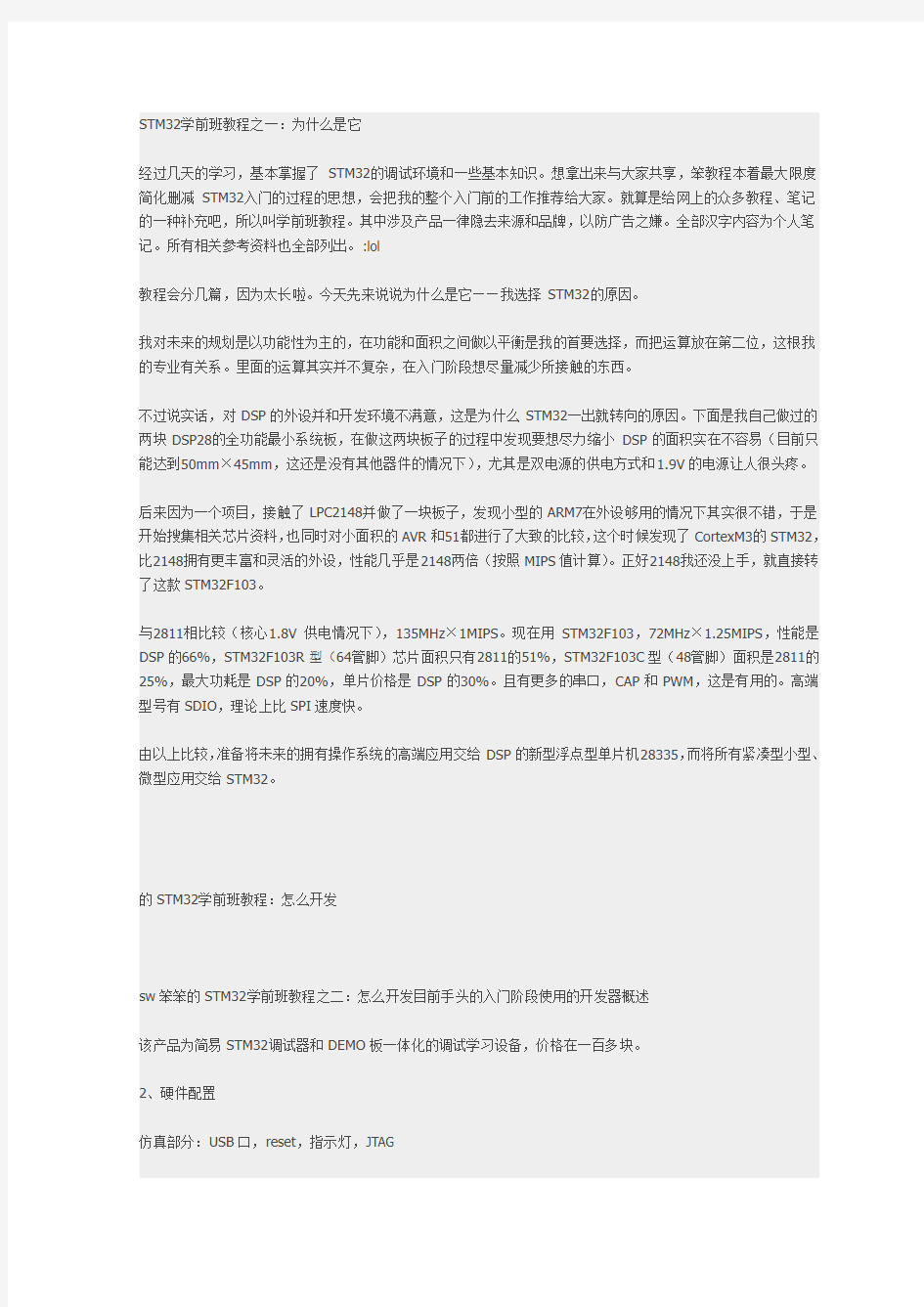
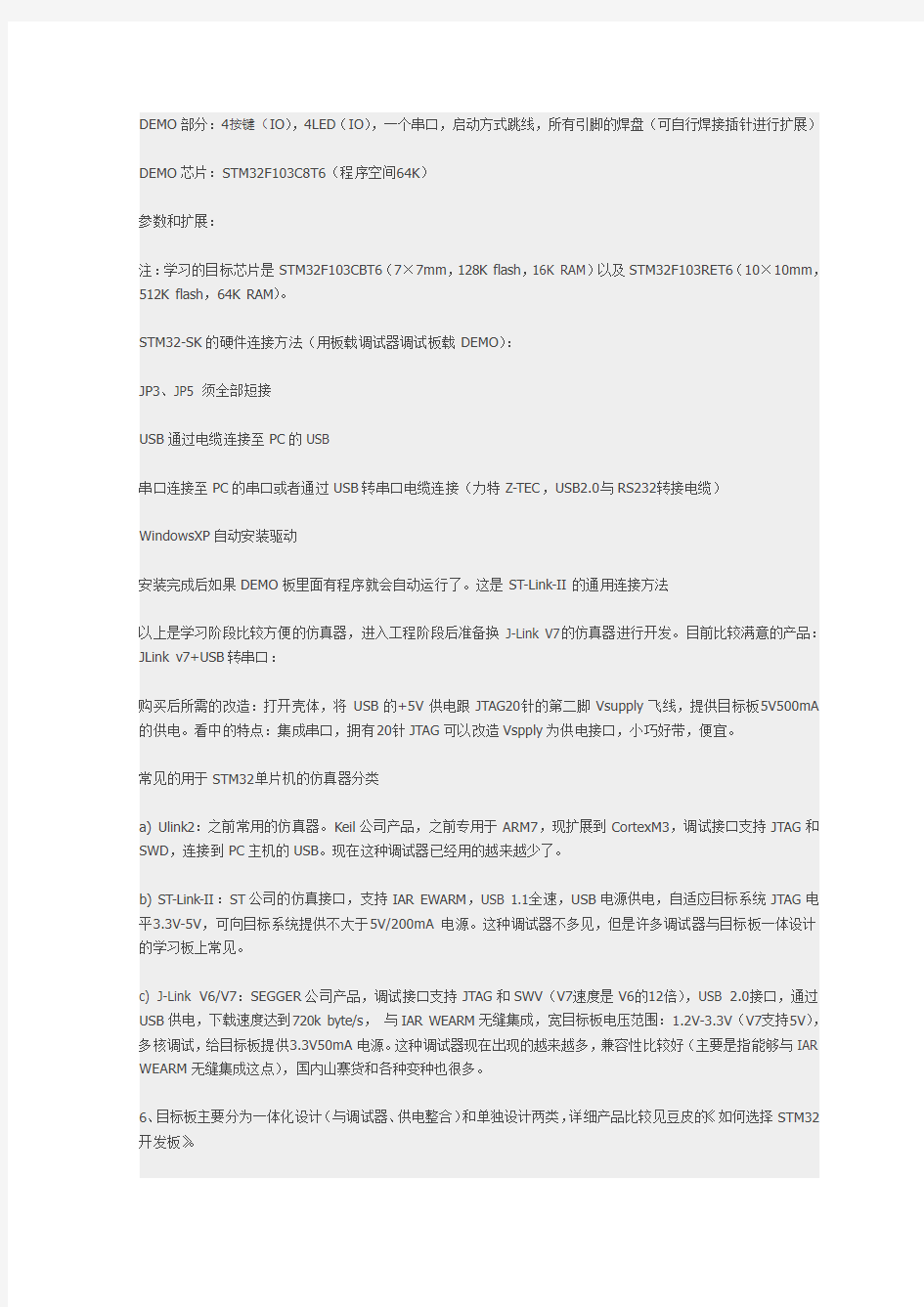
STM32学前班教程之一:为什么是它
经过几天的学习,基本掌握了STM32的调试环境和一些基本知识。想拿出来与大家共享,笨教程本着最大限度简化删减STM32入门的过程的思想,会把我的整个入门前的工作推荐给大家。就算是给网上的众多教程、笔记的一种补充吧,所以叫学前班教程。其中涉及产品一律隐去来源和品牌,以防广告之嫌。全部汉字内容为个人笔记。所有相关参考资料也全部列出。:lol
教程会分几篇,因为太长啦。今天先来说说为什么是它——我选择STM32的原因。
我对未来的规划是以功能性为主的,在功能和面积之间做以平衡是我的首要选择,而把运算放在第二位,这根我的专业有关系。里面的运算其实并不复杂,在入门阶段想尽量减少所接触的东西。
不过说实话,对DSP的外设并和开发环境不满意,这是为什么STM32一出就转向的原因。下面是我自己做过的两块DSP28的全功能最小系统板,在做这两块板子的过程中发现要想尽力缩小DSP的面积实在不容易(目前只能达到50mm×45mm,这还是没有其他器件的情况下),尤其是双电源的供电方式和1.9V的电源让人很头疼。
后来因为一个项目,接触了LPC2148并做了一块板子,发现小型的ARM7在外设够用的情况下其实很不错,于是开始搜集相关芯片资料,也同时对小面积的AVR和51都进行了大致的比较,这个时候发现了CortexM3的STM32,比2148拥有更丰富和灵活的外设,性能几乎是2148两倍(按照MIPS值计算)。正好2148我还没上手,就直接转了这款STM32F103。
与2811相比较(核心1.8V供电情况下),135MHz×1MIPS。现在用STM32F103,72MHz×1.25MIPS,性能是DSP的66%,STM32F103R型(64管脚)芯片面积只有2811的51%,STM32F103C型(48管脚)面积是2811的25%,最大功耗是DSP的20%,单片价格是DSP的30%。且有更多的串口,CAP和PWM,这是有用的。高端型号有SDIO,理论上比SPI速度快。
由以上比较,准备将未来的拥有操作系统的高端应用交给DSP的新型浮点型单片机28335,而将所有紧凑型小型、微型应用交给STM32。
的STM32学前班教程:怎么开发
sw笨笨的STM32学前班教程之二:怎么开发目前手头的入门阶段使用的开发器概述
该产品为简易STM32调试器和DEMO板一体化的调试学习设备,价格在一百多块。
2、硬件配置
仿真部分:USB口,reset,指示灯,JTAG
DEMO部分:4按键(IO),4LED(IO),一个串口,启动方式跳线,所有引脚的焊盘(可自行焊接插针进行扩展)
DEMO芯片:STM32F103C8T6(程序空间64K)
参数和扩展:
注:学习的目标芯片是STM32F103CBT6(7×7mm,128K flash,16K RAM)以及STM32F103RET6(10×10mm,512K flash,64K RAM)。
STM32-SK的硬件连接方法(用板载调试器调试板载DEMO):
JP3、JP5 须全部短接
USB通过电缆连接至PC的USB
串口连接至PC的串口或者通过USB转串口电缆连接(力特Z-TEC,USB2.0与RS232转接电缆)
WindowsXP自动安装驱动
安装完成后如果DEMO板里面有程序就会自动运行了。这是ST-Link-II的通用连接方法
以上是学习阶段比较方便的仿真器,进入工程阶段后准备换J-Link V7的仿真器进行开发。目前比较满意的产品:JLink v7+USB转串口:
购买后所需的改造:打开壳体,将USB的+5V供电跟JTAG20针的第二脚Vsupply飞线,提供目标板5V500mA 的供电。看中的特点:集成串口,拥有20针JTAG可以改造Vspply为供电接口,小巧好带,便宜。
常见的用于STM32单片机的仿真器分类
a) Ulink2:之前常用的仿真器。Keil公司产品,之前专用于ARM7,现扩展到CortexM3,调试接口支持JTAG和SWD,连接到PC主机的USB。现在这种调试器已经用的越来越少了。
b) ST-Link-II:ST公司的仿真接口,支持IAR EWARM,USB 1.1全速,USB电源供电,自适应目标系统JTAG电平3.3V-5V,可向目标系统提供不大于5V/200mA电源。这种调试器不多见,但是许多调试器与目标板一体设计的学习板上常见。
c) J-Link V6/V7:SEGGER公司产品,调试接口支持JTAG和SWV(V7速度是V6的12倍),USB 2.0接口,通过USB供电,下载速度达到720k byte/s,与IAR WEARM无缝集成,宽目标板电压范围:1.2V-3.3V(V7支持5V),多核调试,给目标板提供3.3V50mA电源。这种调试器现在出现的越来越多,兼容性比较好(主要是指能够与IAR WEARM无缝集成这点),国内山寨货和各种变种也很多。
6、目标板主要分为一体化设计(与调试器、供电整合)和单独设计两类,详细产品比较见豆皮的《如何选择STM32开发板》。
STM32学前班教程之三:让PC工作
开发软件的选择
1、软件与版本的选择
需求:支持STLink2或未来的Jlink V7调试接口(因为STM32-SK使用这个接口),能够找到去除软件限制的方法,最好具有中文版帮助和界面,最好带有纯软件仿真
选择:RealView MDK 3.23RPC或者IAR EWARM 4.42A(5版本观望一下)。
2、RealView MDK 3.23RPC(中国版)安装与去除限制
第一步:执行安装程序完成基本安装,最后选项选择加入虚拟硬件,便于纯软件调试。
第二步:执行软件,点击File-->Licence Manager,复制CID的数据到破解器的CID,其他选项如下图,然后点击Generate。
第三步:复制LIC0的数据到软件的LIC框里面,点击Add LIC。注意添加序列号后Licence Manager会算出这个号对应的有效期,如果到期会显示为红色,需要重新点击破解软件的Generate,再算一个填进去就行了。
第四步:将ST-LINKII-KEIL Driver所需的文件(两个DLL)拷贝到\Keil\ARM\BIN下,替换原有文件。
第五步:打开Keil安装目录下的TOOLS.INI文件,在[ARM]、[ARMADS]、[KARM]项目下添加TDRV7=BIN\ST-LINKII-KEIL.dll("ST LinkII Debugger")行,并保存修改。
第六步:打开MDK,在项目的options设置的Debug选项中选择ST LINKII Debugger,同时在Utilities的选项中选择ST LINKII Debugger。
完成以上步骤,就完成了ST-LINKII的相关配置,可以作为调试器开始使用。注意:目前ST-LINKII不支持Flash 菜单中的Download和Erase命令,程序在使用Start/Stop Debug Session时自动载入flash中供调试。
3、IAR EWARM 4.42A安装与破解
第一步:开始/运行…/CMD显示DOS界面,执行iarid.exe>>ID.TXT得到本机ID码,复制这个ID码,再执行iarkg.exe ID码>>Lic422A.TXT,得到一组注册码。
第二步:使用EWARM-EV-WEB-442A.exe(30天限制版,其他版本无法使用第一步中的注册码),执行安装程序完成基本安装,过程中需要添入第一步里面算出来的注册码,可以取消时间限制,但是那一组当中只有一个有效,需要实验。
4、链接硬件调试程序
RealView MDK:找到一个STM32-SK的基础程序,最好是只关于IO的且与当前板子程序不同,这样在板上就可以看到结果,点击Project/open project。例如GPIO、TIMER(另两个例程是关于串口的,需要连接串口才能够看到运行结果)。
使用“Open Project”打开,然后设置Option里面的linker和Utilities里面的项目为“ST LinkII Debuger”。
编译程序,再使用“Start/Stop Debug Session”来写入程序。
IAR EWARM:与以上相同,找到一个符合条件的例程。打开一个eww工程文件,右键选取Option,在Debuger 里面选择“Third-Party Driver”,在“Third-Party Driver”里面添上“$PROJ_DIR$\..\ddl\STM32Driver.dll”。
使用“Make”或“Rebuild All”来编译程序,点“Debug”就烧写进Flash。使用调试栏里面的“go”等等运行程序。
注:由于目前版本MDK与我手头的ST-LINK-II编程器不兼容,所以后面的所有工作均改用IAR。
STM32学前班教程之四:打好基础建立模板
1、新建目录Project_IAR4,按照自己的顺序重新组织dll(驱动);inc、src函数库;settings,其他所有文件全部放这个新建的目录下。
2、双击打开Project.eww,继续更改内部设置。
3、需更改的内容列表:
位置和项目目标说明
Project\Edir confignations 新建基于STM3210B的配置编译目标和过程文件存放
Project\Option\General Option\Target ST STM32F10x 选择芯片类型
Project\Option\ C/C++ Compiler\Preprocessor\Additional include directories $PROJ_DIR$\
$PROJ_DIR$\inc 头文件相对位置,需要包括“map/lib/type”的位置
Project\Option\ C/C++ Compiler\Preprocessor\Defined symbols 空空白是在Flash里面调试程序,VECT_TAB_RAM是在RAM里调试程序
Project\Option\ C/C++ Compiler\Optimizations\Size 最终编译一般选择High
调试可选None None,Low,Medium,High是不同的代码优化等级
Project\Option\ Linker\Output 去掉Overrride default 输出格式使用默认
Project\Option\ Linker\Extra Output 打开General Extra Output去掉Overrride default 厂家要求
Project\Option\ Linker\Config 打开Overrride default
$PROJ_DIR$\lnkarm_flash.xcl 使用Flash调试程序,如果需要使用RAM调试则改为lnkarm_RAM.xcl
Project\Option\ Debugger\Setup\Driver Third-Party Driver 使用第三方驱动连接单片机
Project\Option\ Debugger\ Download Use flash loader 下载到flash所需的设置
Project\Option\ Debugger\ Third-Party Driver\ Third-Party Driver\IAR debugger driver $PROJ_DIR$\ddl\STM32Driver.dll 驱动文件路径
注1:所有跟路径相关的设置需要根据实际情况编写,相对路径的编写——“$PROJ_DIR$”代表eww文件所在文件夹,“..”代表向上一层。
注2:其他设置使用库函数里面的工程文件的默认选项即可,初学不用了解太多。
4、需要重新删除并重新添加Project下“FWLib”和“User”的所有文件,为了删减外设模块方便需要在“USER”额外添加“stm32f10x_conf.h”(不添加也可以,需要展开main.c找到它)。然后执行Project\Rebuid All,通过则设置完毕。
5、完成以上步骤,第一个自己习惯的程序库就建立完毕了,以后可以从“stm32f10x_conf.h”中删减各种库文件,从“stm32f10x_it.c”编辑中断,从“main.c”编写得到自己的程序。最后需要将这个库打包封存,每次解压缩并修改主目录名称即可。
6、我的程序库特点:
a) 默认兼容ST-LINK-II,IAR EWARM 4.42A,Flash调试,其他有可能需要更改设置
b) 为操作方便减少了目录的层次
c) 为学习方便使用网友汉化版2.0.2固件,主要是库函数中c代码的注释。
后面随着学习深入将在我的模板里面加入如下内容:
d) 加入必用的flash(读取优化),lib(debug),nvic(中断位置判断、开中断模板),rcc(时钟管理模板,开启
外设时钟模板),gpio(管脚定义模板)的初始化代码,所有模板代码用到的时候只要去掉前面的注释“//”,根据需求填入相应值就可以了。
e) 因为自己记性不好,所以main函数中的代码做到每行注释,便于自己以后使用。
f) 集成Print_U函数简单串口收发函数代码,便于调试,改变使用Printf函数的调试习惯。
g) 集成使用systick的精确延时函数delay。
h) 集成时钟故障处理代码。
i) 集成电压监控代码。
j) 集成片上温度检测代码。
k) 逐步加入所有外设的初始化模块
一、编写程序所需的步骤
1、解压缩,改目录名称,和eww文件名,以便跟其他程序区分。
2、更改设置:在“stm32f10x_conf.h”关闭不用的外设(在其声明函数前面加注释符号“//”)。并根据外部晶振速度更改其中“HSE_Value”的数值,其单位是Hz。
3、完成各种头文件的包含(#include "xxx.h";),公共变量的声明(static 数据类型变量名称;),子程序声明(void 函数名称(参数);)……C语言必须的前置工作。
4、改写我的程序库里面所预设的模板,再进行其他模块的初始化子程序代码的编写,并在程序代码的开始部分调用。注意:必须记住所有外设的使用需要考虑4个问题:
a) 开时钟RCC(在RCC初始化中);
b) 自身初始化;
c) 相关管脚配置(在GPIO初始化中);
d) 是否使用中断(在NVIC初始化中)
5、编写main.c中的主要代码和各种子函数。
6、在“stm32f10x_it.c”填写各种中断所需的执行代码,如果用不到中断的简单程序则不用编写此文件。
7、编译生成“bin”的方法:Project\Option\ Linker\Output\Format,里面选择“Other”,在下面的“Output”选“raw-binary”生成bin。
8、编译生成“hex”的方法:Project\Option\ Linker\Output\Format,里面选择“Other”,在下面的“Output”选“intel-extended”,生成a79直接改名成为hex或者选中上面的“Output Flie”在“Overrride default”项目里面改扩展名为hex。
使用软件界面的Debug烧写并按钮调试程序。注意,ST-Link-II是直接将程序烧写进Flash进行调试,而不是使用RAM的方式。
STM32学前班教程之五:给等待入门的人一点点建议
入门必须阅读的相关文档
1、几个重要官方文档的功能:
a) Datasheet——芯片基本数据,功能参数封装管脚定义和性能规范。
b) 固件函数库用户手册——函数库功能,库函数的定义、功能和用法。
c) 参考手册——各种功能的具体描述,使用方法,原理,相关寄存器。
d) STM32F10xxx硬件开发:使用入门——相关基础硬件设计
e) STM32F10XXX的使用限制:芯片内部未解决的硬件设计bug,开发需要注意绕开。
f) 一本简单的C语言书,相信我,不用太复杂。
2、其他的有用文档,对初学帮助很大
a) 如何使用STM32的软件库在IAR的EWARM下进行应用开发——IAR基础设置。
b) 轻松进入STM32+Cortex-M3世界.ppt——开发板和最小系统设计需求。
c) 如何选择STM32开发板.pdf——各种开发板介绍和功能比较。
d) MXCHIP的系列视频教程——全部芯片基础及其外设的教程,使用函数库编程的话就不用看每个视频后半段的关于寄存器的介绍了。
e) STM32_Technical_Slide(常见问题)——一些优化设计方案。
3、关于参考书,买了两本但是基本对学习没什么帮助,如果凑齐以上资料,建议慎重买书,不如留着那n个几
十块钱,攒到一起买开发板。
我自己的学习过程
1、一共24个库,不可能都学,都学也没用。按照我的工作需求必须学的有16个,这16个也不是全学。主要学习来源是各种例程代码、“固件函数库用户手册”和“参考手册”。
具体学习方法是通读不同来源的程序,在程序中找到相关的函数库的应用,然后再阅读相关文档,有条件的实验。对于内容的选择方面,根据入门内容和未来应用,将所涉及的范围精简到最低,但是对所选择的部分的学习则力求明确。以下是我按照自己的需求对程序库函数排列的学习顺序:
a) 绝大部分程序都要涉及到的库——flash,lib,nvic,rcc,只学基础的跟最简单应用相关必用的部分,其他部分后期再返回头学。
b) 各种程序通用但不必用的库——exti,MDA,systic,只通读理解其作用。
c) DEMO板拥有的外设库——gpio,usart,编写代码实验。
d) 未来需要用到的外设的库——tim,tim1,adc,i2c,spi,先理解等待有条件后实验。
e) 开发可靠性相关库——bkp,iwdg,wwdg,pwr,参考其他例程的做法。
f) 其他,根据兴趣来学。
STM32学前班教程之六:这些代码大家都用得到
2、阅读flash:芯片内部存储器flash操作函数
我的理解——对芯片内部flash进行操作的函数,包括读取,状态,擦除,写入等等,可以允许程序去操作flash 上的数据。
基础应用1,FLASH时序延迟几个周期,等待总线同步操作。推荐按照单片机系统运行频率,0—24MHz时,取Latency=0;24—48MHz时,取Latency=1;48~72MHz时,取Latency=2。所有程序中必须的
用法:FLASH_SetLatency(FLASH_Latency_2);
位置:RCC初始化子函数里面,时钟起振之后。
基础应用2,开启FLASH预读缓冲功能,加速FLASH的读取。所有程序中必须的
用法:FLASH_PrefetchBufferCmd(FLASH_PrefetchBuffer_Enable);
位置:RCC初始化子函数里面,时钟起振之后。
3、阅读lib:调试所有外设初始化的函数。
我的理解——不理解,也不需要理解。只要知道所有外设在调试的时候,EWRAM需要从这个函数里面获得调试所需信息的地址或者指针之类的信息。
基础应用1,只有一个函数debug。所有程序中必须的。
用法:#ifdef DEBUG
debug();
#endif
位置:main函数开头,声明变量之后。
4、阅读nvic:系统中断管理。
我的理解——管理系统内部的中断,负责打开和关闭中断。
基础应用1,中断的初始化函数,包括设置中断向量表位置,和开启所需的中断两部分。所有程序中必须的。
用法:void NVIC_Configuration(void)
{
NVIC_InitTypeDef NVIC_InitStructure;//中断管理恢复默认参数
#ifdef VECT_TAB_RAM
//如果C/C++ Compiler\Preprocessor\Defined symbols中的定义了VECT_TAB_RAM(见程序库更改内容的表格)NVIC_SetVectorTable(NVIC_VectTab_RAM, 0x0); //则在RAM调试
#else //如果没有定义VECT_TAB_RAM
NVIC_SetVectorTable(NVIC_VectTab_FLASH, 0x0);//则在Flash里调试
#endif //结束判断语句
//以下为中断的开启过程,不是所有程序必须的。
//NVIC_PriorityGroupConfig(NVIC_PriorityGroup_2);
//设置NVIC优先级分组,方式。
//注:一共16个优先级,分为抢占式和响应式。两种优先级所占的数量由此代码确定,NVIC_PriorityGroup_x可以是0、1、2、3、4,分别代表抢占优先级有1、2、4、8、16个和响应优先级有16、8、4、2、1个。规定两种优先级的数量后,所有的中断级别必须在其中选择,抢占级别高的会打断其他中断优先执行,而响应级别高的会在其他中断执行完优先执行。
//NVIC_InitStructure.NVIC_IRQChannel = 中断通道名;
//开中断,中断名称见函数库
//NVIC_InitStructure.NVIC_IRQChannelPreemptionPriority = 0;
//抢占优先级
//NVIC_InitStructure.NVIC_IRQChannelSubPriority = 0;
//响应优先级
//NVIC_InitStructure.NVIC_IRQChannelCmd = ENABLE;//启动此通道的中断
//NVIC_Init(&NVIC_InitStructure); //中断初始化
}
5、阅读rcc:单片机时钟管理。
我的理解——管理外部、内部和外设的时钟,设置、打开和关闭这些时钟。
基础应用1:时钟的初始化函数过程——
用法:void RCC_Configuration(void) //时钟初始化函数
{
ErrorStatus HSEStartUpStatus; //等待时钟的稳定
RCC_DeInit(); //时钟管理重置
RCC_HSEConfig(RCC_HSE_ON); //打开外部晶振
HSEStartUpStatus = RCC_WaitForHSEStartUp(); //等待外部晶振就绪
if (HSEStartUpStatus == SUCCESS)
{
FLASH_PrefetchBufferCmd(FLASH_PrefetchBuffer_Enable);
//flash读取缓冲,加速
FLASH_SetLatency(FLASH_Latency_2); //flash操作的延时
RCC_HCLKConfig(RCC_SYSCLK_Div1); //AHB使用系统时钟
RCC_PCLK2Config(RCC_HCLK_Div2); //APB2(高速)为HCLK的一半
RCC_PCLK1Config(RCC_HCLK_Div2); //APB1(低速)为HCLK的一半
//注:AHB主要负责外部存储器时钟。PB2负责AD,I/O,高级TIM,串口1。APB1负责DA,USB,SPI,I2C,CAN,串口2345,普通TIM。
RCC_PLLConfig(RCC_PLLSource_HSE_Div1, RCC_PLLMul_9);
//PLLCLK = 8MHz * 9 = 72 MHz
RCC_PLLCmd(ENABLE); //启动PLL
while (RCC_GetFlagStatus(RCC_FLAG_PLLRDY) == RESET){}
//等待PLL启动
RCC_SYSCLKConfig(RCC_SYSCLKSource_PLLCLK);
//将PLL设置为系统时钟源
while (RCC_GetSYSCLKSource() != 0x08){}
//等待系统时钟源的启动
}
//RCC_AHBPeriphClockCmd(ABP2设备1 | ABP2设备2 |, ENABLE);
//启动AHP设备
//RCC_APB2PeriphClockCmd(ABP2设备1 | ABP2设备2 |, ENABLE);
//启动ABP2设备
//RCC_APB1PeriphClockCmd(ABP2设备1 | ABP2设备2 |, ENABLE);
//启动ABP1设备
}
1、阅读exti:外部设备中断函数
我的理解——外部设备通过引脚给出的硬件中断,也可以产生软件中断,19个上升、下降或都触发。EXTI0~EXTI15连接到管脚,EXTI线16连接到PVD(VDD监视),EXTI线17连接到RTC(闹钟),EXTI线18连接到USB (唤醒)。
基础应用1,设定外部中断初始化函数。按需求,不是必须代码。
用法:void EXTI_Configuration(void)
{
EXTI_InitTypeDef EXTI_InitStructure; //外部设备中断恢复默认参数
EXTI_InitStructure.EXTI_Line = 通道1|通道2;
//设定所需产生外部中断的通道,一共19个。
EXTI_InitStructure.EXTI_Mode = EXTI_Mode_Interrupt; //产生中断
EXTI_InitStructure.EXTI_Trigger = EXTI_Trigger_Falling;
//上升下降沿都触发
EXTI_InitStructure.EXTI_LineCmd = ENABLE; //启动中断的接收
EXTI_Init(&EXTI_InitStructure); //外部设备中断启动
}
2、阅读dma:通过总线而越过CPU读取外设数据
我的理解——通过DMA应用可以加速单片机外设、存储器之间的数据传输,并在传输期间不影响CPU进行其他事情。这对于入门开发基本功能来说没有太大必要,这个内容先行跳过。
3、阅读systic:系统定时器
我的理解——可以输出和利用系统时钟的计数、状态。
基础应用1,精确计时的延时子函数。推荐使用的代码。
用法:
static vu32 TimingDelay;//全局变量声明
void SysTick_Config(void)//systick初始化函数
{
SysTick_CounterCmd(SysTick_Counter_Disable);//停止系统定时器
SysTick_ITConfig(DISABLE); //停止systick中断
SysTick_CLKSourceConfig(SysTick_CLKSource_HCLK_Div8);
//systick使用HCLK作为时钟源,频率值除以8。
SysTick_SetReload(9000);//重置时间1毫秒(以72MHz为基础计算)
SysTick_ITConfig(ENABLE);//开启systic中断
}
void Delay (u32 nTime) //延迟一毫秒的函数
{
SysTick_CounterCmd(SysTick_Counter_Enable); //systic开始计时
TimingDelay = nTime; //计时长度赋值给递减变量
while(TimingDelay != 0); //检测是否计时完成
SysTick_CounterCmd(SysTick_Counter_Disable); //关闭计数器
SysTick_CounterCmd(SysTick_Counter_Clear); //清除计数值
}
void TimingDelay_Decrement(void)
//递减变量函数,函数名由“stm32f10x_it.c”中的中断响应函数定义好了。
{
if (TimingDelay != 0x00) //检测计数变量是否达到0
{
TimingDelay--; //计数变量递减
}
}
注:建议熟练后使用,所涉及知识和设备太多,新手出错的可能性比较大。新手可用简化的延时函数代替:void Delay(vu32 nCount)//简单延时函数
{
for(; nCount != 0; nCount--);(循环变量递减计数)
}
当延时较长,又不需要精确计时的时候可以使用嵌套循环:
void Delay(vu32 nCount) //简单的长时间延时函数
{int i; //声明内部递减变量
for(; nCount != 0; nCount--) //递减变量计数
{for (i=0; i<0xffff; i++)} //内部循环递减变量计数
}
4、阅读gpio:I/O设置函数
我的理解——所有输入输出管脚模式设置,可以是上下拉、浮空、开漏、模拟、推挽模式,频率特性为2M,10M,50M。也可以向该管脚直接写入数据和读取数据。
基础应用1,gpio初始化函数。所有程序必须。
用法:void GPIO_Configuration(void)
{
GPIO_InitTypeDef GPIO_InitStructure; //GPIO状态恢复默认参数
GPIO_InitStructure.GPIO_Pin = GPIO_Pin_标号| GPIO_Pin_标号;
//管脚位置定义,标号可以是NONE、ALL、0至15。
GPIO_InitStructure.GPIO_Speed = GPIO_Speed_2MHz;//输出速度2MHz
GPIO_InitStructure.GPIO_Mode = GPIO_Mode_AIN; //模拟输入模式
GPIO_Init(GPIOC, &GPIO_InitStructure); //C组GPIO初始化
//注:以上四行代码为一组,每组GPIO属性必须相同,默认的GPIO参数为:ALL,2MHz,FLATING。如果其中任意一行与前一组相应设置相同,那么那一行可以省略,由此推论如果前面已经将此行参数设定为默认参数(包括使用GPIO_InitTypeDef GPIO_InitStructure代码),本组应用也是默认参数的话,那么也可以省略。以下重复这个过程直到所有应用的管脚全部被定义完毕。
……
}
基础应用2,向管脚写入0或1
用法:GPIO_WriteBit(GPIOB, GPIO_Pin_2, (BitAction)0x01);//写入1
STM32笔记之七:让它跑起来,基本硬件功能的建立
0、实验之前的准备
a) 接通串口转接器
b) 下载IO与串口的原厂程序,编译通过保证调试所需硬件正常。
1、flash,lib,nvic,rcc和GPIO,基础程序库编写
a) 这几个库函数中有一些函数是关于芯片的初始化的,每个程序中必用。为保障程序品质,初学阶段要求严格遵守官方习惯。注意,官方程序库例程中有个platform_config.h文件,是专门用来指定同类外设中第几号外设被使用,就是说在main.c里面所有外设序号用x代替,比如USARTx,程序会到这个头文件中去查找到底是用那些外设,初学的时候参考例程别被这个所迷惑住。
b) 全部必用代码取自库函数所带例程,并增加逐句注释。
c) 习惯顺序——Lib(debug),RCC(包括Flash优化),NVIC,GPIO
d) 必用模块初始化函数的定义:
void RCC_Configuration(void); //定义时钟初始化函数
void GPIO_Configuration(void); //定义管脚初始化函数
void NVIC_Configuration(void); //定义中断管理初始化函数
void Delay(vu32 nCount); //定义延迟函数
e) Main中的初始化函数调用:
RCC_Configuration(); //时钟初始化函数调用
NVIC_Configuration(); //中断初始化函数调用
GPIO_Configuration(); //管脚初始化函数调用
f) Lib注意事项:
属于Lib的Debug函数的调用,应该放在main函数最开始,不要改变其位置。
g) RCC注意事项:
Flash优化处理可以不做,但是两句也不难也不用改参数……
根据需要开启设备时钟可以节省电能
时钟频率需要根据实际情况设置参数
h) NVIC注意事项
注意理解占先优先级和响应优先级的分组的概念
i) GPIO注意事项
注意以后的过程中收集不同管脚应用对应的频率和模式的设置。
作为高低电平的I/O,所需设置:RCC初始化里面打开RCC_APB2
PeriphClockCmd(RCC_APB2Periph_GPIOA);GPIO里面管脚设定:IO输出(50MHz,Out_PP);IO输入(50MHz,IPU);
j) GPIO应用
GPIO_WriteBit(GPIOB, GPIO_Pin_2, Bit_RESET);//重置
GPIO_WriteBit(GPIOB, GPIO_Pin_2, (BitAction)0x01);//写入1
GPIO_WriteBit(GPIOB, GPIO_Pin_2, (BitAction)0x00);//写入0
GPIO_ReadInputDataBit(GPIOA, GPIO_Pin_6) ;//读入IO
k) 简单Delay函数
void Delay(vu32 nCount)//简单延时函数
{for(; nCount != 0; nCount--);}
实验步骤:
RCC初始化函数里添加:RCC_APB2PeriphClockCmd(RCC_APB2Periph_USART1 | RCC_APB2Periph_GPIOA | RCC_APB2Periph_GPIOB , ENABLE);
不用其他中断,NVIC初始化函数不用改
GPIO初始化代码:
//IO输入,GPIOB的2、10、11脚输出
GPIO_InitStructure.GPIO_Pin = GPIO_Pin_2 ;//管脚号
GPIO_InitStructure.GPIO_Speed = GPIO_Speed_50MHz; //输出速度
GPIO_InitStructure.GPIO_Mode = GPIO_Mode_Out_PP; //输入输出模式
GPIO_Init(GPIOB, &GPIO_InitStructure); //初始化
简单的延迟函数:
void Delay(vu32 nCount) //简单延时函数
{ for (; nCount != 0; nCount--);} //循环计数延时
完成之后再在main.c的while里面写一段:
GPIO_WriteBit(GPIOB, GPIO_Pin_2, (BitAction)0x01);//写入1
Delay(0xffff);
GPIO_WriteBit(GPIOB, GPIO_Pin_2, (BitAction)0x00);//写入0
Delay(0xffff);
就可以看到连接在PB2脚上的LED闪烁了,单片机就跑起来了。
STM32笔记之八:来跟PC打个招呼,基本串口通讯
a) 目的:在基础实验成功的基础上,对串口的调试方法进行实践。硬件代码顺利完成之后,对日后调试需要用到的printf重定义进行调试,固定在自己的库函数中。
b) 初始化函数定义:
void USART_Configuration(void); //定义串口初始化函数
c) 初始化函数调用:
void UART_Configuration(void); //串口初始化函数调用
初始化代码:
void USART_Configuration(void) //串口初始化函数
{
//串口参数初始化
USART_InitTypeDef USART_InitStructure; //串口设置恢复默认参数
//初始化参数设置
USART_https://www.doczj.com/doc/c12669053.html,ART_BaudRate = 9600; //波特率9600
USART_https://www.doczj.com/doc/c12669053.html,ART_WordLength = USART_WordLength_8b; //字长8位
USART_https://www.doczj.com/doc/c12669053.html,ART_StopBits = USART_StopBits_1; //1位停止字节
USART_https://www.doczj.com/doc/c12669053.html,ART_Parity = USART_Parity_No; //无奇偶校验
USART_https://www.doczj.com/doc/c12669053.html,ART_HardwareFlowControl = USART_HardwareFlowControl_None;//无流控制USART_https://www.doczj.com/doc/c12669053.html,ART_Mode = USART_Mode_Rx | USART_Mode_Tx;//打开Rx接收和Tx发送功能USART_Init(USART1, &USART_InitStructure); //初始化
USART_Cmd(USART1, ENABLE); //启动串口
}
RCC中打开相应串口
RCC_APB2PeriphClockCmd(RCC_APB2Periph_USART1 , ENABLE);
GPIO里面设定相应串口管脚模式
//串口1的管脚初始化
GPIO_InitStructure.GPIO_Pin = GPIO_Pin_9; //管脚9
GPIO_InitStructure.GPIO_Mode = GPIO_Mode_AF_PP; //复用推挽输出
GPIO_Init(GPIOA, &GPIO_InitStructure); //TX初始化
GPIO_InitStructure.GPIO_Pin = GPIO_Pin_10; //管脚10
GPIO_InitStructure.GPIO_Mode = GPIO_Mode_IN_FLOATING; //浮空输入
GPIO_Init(GPIOA, &GPIO_InitStructure); //RX初始化
d) 简单应用:
发送一位字符
USART_SendData(USART1, 数据); //发送一位数据
while(USART_GetFlagStatus(USART1, USART_FLAG_TXE) == RESET){} //等待发送完毕
接收一位字符
while(USART_GetFlagStatus(USART1, USART_FLAG_RXNE) == RESET){} //等待接收完毕
变量= (USART_ReceiveData(USART1)); //接受一个字节
发送一个字符串
先定义字符串:char rx_data[250];
然后在需要发送的地方添加如下代码
int i; //定义循环变量
while(rx_data!='\0') //循环逐字输出,到结束字'\0'
{USART_SendData(USART1, rx_data); //发送字符
while(USART_GetFlagStatus(USART1, USART_FLAG_TXE) == RESET){} //等待字符发送完毕i++;}
e) USART注意事项:
发动和接受都需要配合标志等待。
只能对一个字节操作,对字符串等大量数据操作需要写函数
MINI-STM32 开发板入门教程(一) 开发环境建立及其应用 我们常用的 STM32 开发编译环境为 Keil 公司的 MDK (Microcontroller Development Kit) 和 IAR 公司的 EWARM. 在这里我们提供了比较稳定的新版本编译软件下载: MDK3.50 点击此处下载 EWARM 5.40 点击此处下载 限于篇幅, 在我们的教程里面将先以 MDK 下的一个例子来介绍如何使用 MDK 进行嵌入式 应用开发. MDK 安装与配置: 基于 MDK 下的开发中基本的过程: (1) 创建工程; (2) 配置工程; (3) 用 C/C++ 或者汇编语言编写源文件; (4) 编译目标应用程序 (5) 修改源程序中的错误 (6) 测试链接应用程序 ---------------------------------------------------------------- (1) 创建一个工程: 在 uVision 3 主界面中选择 "Project" -> "New uVision Project" 菜单项, 打开一个标准对话框选择好你电脑中的保存目录后, 输入一个你的工程名字后点确认.我们的工程中建了一个名字叫 "NewProject" 的工程. 从设备库中选择目标芯片, 我们的 MINI-STM32 开发板使用的是 STM32F103V8T6, 因此选 中 STMicrocontroller 下对应的芯片: ARM 32-bit Cortex-M3 Microcontroller, 72MHz, 64kB Flash, 20kB SRAM, PLL, Embedded Internal RC 8MHz and 32kHz, Real-Time Clock, Nested Interrupt Controller, Power Saving Modes, JTAG and SWD,
前言 一天入门STM32,仅一天的时间,是否有真的这么快。不同的人对入门的理解不一样,这篇一天入门STM32的教程,我们先对入门达成一个共识,如果你有异议,一天入门不了,请不要较真,不要骂街,保持一个工程师该有的修养,默默潜心学习,因为你还有很大的上升空间。 我眼中的入门:(前提是你学过51单片机和C语言) 1、知道参考官方的什么资料来学习,而不是陷入一大堆资料中无从下手。 2、知道如何参考官方的手册和官方的代码来独立写自己的程序,而不是一味的看到人家写的代码就觉得人家很牛逼。 3、消除对STM32的恐惧,消除对库开发的恐惧,学习是一个快乐而富有成就感的过程。
第1章一天入门STM32 本章参考资料:《STM32中文参考手册》《CM3权威指南CnR2》 学习本章时,配合《STM32中文参考手册》GPIO章节一起阅读,效果会更佳,特别是涉及到寄存器说明的部分。 1.151与STM32简介 51是嵌入式学习中一款入门级的精典MCU,因其结构简单,易于教学,且可以通过串口编程而不需要额外的仿真器,所以在教学时被大量采用,至今很多大学在嵌入式教学中用的还是51。51诞生于70年代,属于传统的8位单片机,如今,久经岁月的洗礼,既有其辉煌又有其不足。现在的市场产品竞争激烈,对成本极其敏感,相应地对MCU的要求也更苛刻:功能更多,功耗更低,易用界面和多任务。面对这些要求,51现有的资源就显得得抓襟见肘了。所以无论是高校教学还是市场需求,都急需一款新的MCU来为这个领域注入新的活力。 基于这市场的需求,ARM公司推出了其全新的基于ARMv7架构的32位Cortex-M3微控制器内核。紧随其后,ST(意法半导体)公司就推出了基于Cortex-M3内核的MCU—STM32。STM32凭借其产品线的多样化、极高的性价比、简单易用的库开发方式,迅速在众多Cortex-M3MCU中脱颖而出,成为最闪亮的一颗新星。STM32一上市就迅速占领了中低端MCU市场,受到了市场和工程师的无比青睐,颇有星火燎原之势。 作为一名合格的嵌入式工程师,面对新出现的技术,我们不是充耳不闻,而是要尽快吻合市场的需要,跟上技术的潮流。如今STM32的出现就是一种趋势,一种潮流,我们要做的就是搭上这趟快车,让自己的技术更有竞争力。 1.1.151与STM32架构的区别 我们先普及一个概念,单片机(即MCU)里面有什么。一个人最重要的是大脑,身体的各个部分都在大脑的指挥下工作。MCU跟人体很像,简单来说是由一个最重要的内核加其他外设组成,内核就相当于人的大脑,外设就如人体的各个功能器官。 下面我们来简单介绍下51和STM32的结构。 1.51系统结构 51系统结构框图
STM32之一步一步点亮led (2011-05-09 19:40) 标签: stm32led v3.4MDK 4.12入门分类:stm32 入手stm32以来,一直想快速上手,所以在各大论坛闲逛,各个达人的blog 上学习,正所谓欲速则不达,心急是吃不了热豆腐的!有木有? 最终决定使用st官网的库开发,据大侠们写道使用库可以快速上手,貌似的确如此,一个个教程写的那么好,直接拿过来用就是了。可是那么多个库,聪明的你请告诉到底选择哪一个啊?My God!实话实说,我被这些库折腾了个够!好吧,我最后还是承认最后用的是v3.4的库,是很方便! 切入正题,点亮LED。 硬件:红牛开发板,STM32F103ZET6(144封装). 软件:RealView MDK 4.12 stm32固件库:v3.4 附上自己整理后的库: V3.4_clean.rar 根据官网库自己整理了下,新建了工程模板如下图:(主要参考文章《在 Keil MDK+环境下使用STM32 V3.4库.pdf》)在KeilMDK+环境下使用STM32V3.4库.pdf 入图所示:新建一个目录01_ProLed,建议放在英文路径下,避免不必要的麻烦。将上面的库v3.4解压到此目录,再新建一个project目录,存放工程。 说明: CMSIS:最底层接口。StartUp:系统启动文件。StdPeriph_Lib:stm32外围设
备驱动文件。Project:工程文件。User:用户文件。新建工程步骤:此处略去300字。 简单说明: 1.core_cm3.c/core_cm3.h 该文件是内核访问层的源文件和头文件,查看其中的代码多半是使用汇编语言编写的。在线不甚了解。--摘自《在Keil MDK+环境下使用STM32 V3.4库》 2.stm32f10x.h 该文件是外设访问层的头文件,该文件是最重要的头文件之一。就像51里面的reg51.h一样。例如定义了 CPU是哪种容量的 CPU,中断向量等等。除了这些该头文件还定义了和外设寄存器相关的结构体,例如: 1.typedef struct
STM32学前班教程之一:选择他的理由 经过几天的学习,基本掌握了STM32的调试环境和一些基本知识。想拿出来与大家共享,笨教程本着最大限度简化删减STM32入门的过程的思想,会把我的整个入门前的工作推荐给大家。就算是给网上的众多教程、笔记的一种补充吧,所以叫学前班教程。其中涉及产品一律隐去来源和品牌,以防广告之嫌。全部汉字内容为个人笔记。所有相关参考资料也全部列出。:lol 教程会分几篇,因为太长啦。今天先来说说为什么是它——我选择STM32的原因。 我对未来的规划是以功能性为主的,在功能和面积之间做以平衡是我的首要选择,而把运算放在第二位,这根我的专业有关系。里面的运算其实并不复杂,在入门阶段想尽量减少所接触的东西。 不过说实话,对DSP的外设并和开发环境不满意,这是为什么STM32一出就转向的原因。下面是我自己做过的两块DSP28的全功能最小系统板,在做这两块板子的过程中发现要想尽力缩小DSP的面积实在不容易(目前只能达到50mm×45mm,这还是没有其他器件的情况下),尤其是双电源的供电方式和的电源让人很头疼。 后来因为一个项目,接触了LPC2148并做了一块板子,发现小型的ARM7在外设够用的情况下其实很不错,于是开始搜集相关芯片资料,也同时对小面积的AVR和51都进行了大致的比较,这个时候发现了CortexM3的STM32,比2148拥有更丰富和灵活的外设,性能几乎是2148两倍(按照MIPS值计算)。正好2148我还没上手,就直接转了这款STM32F103。 与2811相比较(核心供电情况下),135MHz×1MIPS。现在用STM32F103,72MHz×,性能是DSP的66%,STM32F103R型(64管脚)芯片面积只有2811的51%,STM32F103C型(48管脚)面积是2811的25%,最大功耗是DSP的20%,单片价格是DSP的30%。且有更多的串口,CAP和PWM,这是有用的。高端型号有SDIO,理论上比SPI速度快。 由以上比较,准备将未来的拥有操作系统的高端应用交给DSP的新型浮点型单片机28335,而将所有紧凑型小型、微型应用交给STM32。 STM32学前班教程:怎么开发 sw笨笨的STM32学前班教程之二:怎么开发目前手头的入门阶段使用的开发器概述 该产品为简易STM32调试器和DEMO板一体化的调试学习设备,价格在一百多块。 2、硬件配置
参考手册 STM32F101xx和STM32F103xx ARM内核32位高性能微控制器 导言 本参考手册针对应用开发,提供关于如何使用 STM32F101xx和STM32F103xx微控制器的存储器 和外设的详细信息。在本参考手册中STM32F101xx 和STM32F103xx被统称为STM32F10xxx。 STM32F10xxx系列拥有不同的存储器容量,封装和 外设配置。 关于订货编号,电器和物理性能参数,请参考 STM32F101xx和STM32F103xx数据手册。 关于芯片内部闪存的编程,擦除和保护操作,请参考 STM32F10xxx闪存编程手册。 关于ARM Cortex?-M3内核的具体信息,请参考 Cortex?-M3术参考手册。 * 感谢南京万利提供原始翻译文档
目录 1文中的缩写14 1.1寄存器描述表中使用的缩写列表------------------------------------------------------14 2存储器和总线构架15 2.1系统构架-------------------------------------------------------------------------------------15 2.2存储器组织---------------------------------------------------------------------------------16 2.3存储器映像---------------------------------------------------------------------------------17 2.3.1 外设存储器映像----------------------------------------------------------------------18 2.3.2 嵌入式SRAM--------------------------------------------------------------------------20 2.3.3 位段--------------------------------------------------------------------------------------20 2.3.4 嵌入式闪存----------------------------------------------------------------------------20 2.4启动配置-------------------------------------------------------------------------------------22 3电源控制(PWR) 23 3.1电源-------------------------------------------------------------------------------------------23 3.1.1 独立的A/D转换器供电和参考电压-----------------------------------------------23 3.1.2 电池备份区域-------------------------------------------------------------------------24 3.1.3 电压调节器----------------------------------------------------------------------------24 3.2电源管理器---------------------------------------------------------------------------------25 3.2.1 上电复位(POR)和掉电复位(PDR)-------------------------------------------------25 3.2.2 可编程电压监测器(PVD)-----------------------------------------------------------25 3.3低功耗模式---------------------------------------------------------------------------------26 3.3.1 降低系统时钟-------------------------------------------------------------------------27 3.3.2 外部时钟的控制----------------------------------------------------------------------27 3.3.3 睡眠模式-------------------------------------------------------------------------------27 3.3.4 停止模式-------------------------------------------------------------------------------28 3.3.5 待机模式-------------------------------------------------------------------------------29 3.3.6 低功耗模式下的自动唤醒(AWU)-------------------------------------------------31 3.4电源控制寄存器---------------------------------------------------------------------------32 3.4.1 电源控制寄存器(PWR_CR)--------------------------------------------------------32 3.4.2 电源控制/状态寄存器----------------------------------------------------------------33 3.5PWR寄存器地址映像--------------------------------------------------------------------34 4复位和时钟控制35 4.1复位-------------------------------------------------------------------------------------------35 4.1.1 系统复位-------------------------------------------------------------------------------35 4.1.2 电源复位-------------------------------------------------------------------------------36 4.1.3 备份域复位----------------------------------------------------------------------------36 4.2时钟-------------------------------------------------------------------------------------------36 4.2.1 HSE时钟--------------------------------------------------------------------------------38 4.2.2 HSI时钟---------------------------------------------------------------------------------39
STM32开发板使用手册 风帆 STM32开发板是风帆电子为初学者学习STM32 Cortex M3 系列ARM 而设计的学习板。以STM32F103RCT6芯片为核心,配套2.4/2.8寸彩色TFT屏模块,板载UART、USB、ADC电压调节、按键、JTAG接口、彩屏接口、流水灯、SD卡接口、IO引出口等多种硬件资源。
JTAG 口 2个LED 灯 GPIOA 引出1O USB 串口1 DS10B20预留 HS0038红外接收头 红外温度传感器连接头 GPIOB@C 引出IO OLED@LCD 共用接口 STM32F103RCT6 2.4/2.8寸LCD 接口 485芯片 RS485接口 1:A; 3:B NRF24L01 模块接口 W25Q1 6 FLASH 芯片 SD 卡接口(在背面) JF24C 模块预留接口 GPIO C@D 引出IO 蜂鸣器跳线 PS/2鼠标键盘接口 三个按 键: WAKEUP KEY0 KEY1 RESET 按键 Rs232接口 电源开关 USB 接口 电源指示灯 自恢复保险丝 MAX232 电源芯片 24c02 3.3V 、5V 电 源输出; 线序为: GND/3.3V GND/5V BOOT 设置 线序为: GND /GND BOOT1/BOOT0 3.3V/3.3V
此板子不管硬件还是软件完全无缝接兼容正点原子的MINSTM32,并对MINSTM32进行了完美的升级,让我们用最少的钱做更多的事,具体升级的部分包括: 1、C PU的升级 利用ST意法半导体的CPU兼容性强的优点,此板采用比 STM32F103RBT6性能更强、且完全兼容的的STM32F103RCT6升级 CPU,把完美的MINNI STM板子的功能发挥到极致,具体2个CPU 的主要资源对比如下: 可以看出,FLASH增加了一倍,达到256K,RAM也增加了1倍,让 我们不用再为FLASH\RAM小而烦恼,使我们的存储空间更为强大; 增加了一个16位普通IC/OC/PWM),2个16位基本(IC/OC/PWM),1个STI,2个USART,这里比STM32F103RB还多了一个DAC通 道,这个STM32F103RB是没有的
1.首先我们先看看与STM32相关的文档 我们假定大家已经对STM32的书籍或者文档有一定的理解。如不理解,请立即阅读STM32的文档,以获取最基本的知识点。 如果你手上拥有ST官方主推的STM32神舟系列的板子,那么光盘都会配好这些文档,STM32的学习与ARM9的学习有一个很大的区别。ARM9的学习 一般是需要购买书籍的。比如三星的S3C2440,官方的文档都是英文的,大部分工程师只能去看国内出版的书籍。英文好的同学,请不要以为 你很牛,可以只看英文文档。毕竟你是中国人,你最熟悉的,理解最好的还是中文。看英文的速度还是比看中文慢一些,我们要的是最短的时 间,而不是追求短时间内记住所有细节。当然,如果是一篇论文,建议看英文原版还是有好处的。 STM32处理器进入国内市场时候,ST官方(或者第三方)的推广工作做的非常好。翻译了大量的英文文档,迎合了国内的 很多工程师的思维。神舟系列的开发板就是迎合这种中国化,本土化,方便学习和使用;所以现在大部分STM32F103xxx的用户datasheet都有 中文版,例子也很齐全,因此可以不用去购买书籍,看电子档即可。 学习的时候,关注两个比较重要的文档:《STM32F103xxx参考手册》,《STM32固件库使用手册》。 该网址,是针对有充足的时间、精力的同学,建议去下载需要查阅的文档,以获取更多信息。 阅读《STM32F103xxx参考手册》,一定要注意,不需要全部阅读——没有时间的。建议选读,但是前几章必读。存储器 和总线架构、电源控制、备份寄存器、复位和时钟控制,通用和复用功能I/O,中断和时间等等前几章一定要花时间阅读。 后面章节,讲述的是具体的功能模块设计。如果我们用到哪个模块,就可以去阅读哪个模块。比如在使用AD的时候,就 需要去阅读第10章ADC。其他不举例。相信每个初学者都有自己的研究方向和判断。 阅读《STM32固件库使用手册》,主要是为了简化编程。STM32给我们提供了一个非常好的固件函数库,我们只要去调用 即可。当然,我们也可以不去碰这些固件库——传说使用它会使得代码效率变低,是有道理的。网络上也出现了很多网友自己写的代码,没有 使用带固件库函数。如何取舍,在于您的选择。 这里我主要强调的是,阅读《STM32固件库使用手册》的时候,前面几章
第一部分开发板介绍 1.1 STM32开发板简介 开发板配置: ●CPU主芯片是STM32F103VCT6,主频72MHz,256KB FLASH ,48KB RAM; ●3个按键,可实现中断或查询方式判断是否有键按下; ●4个发光二极管LED,可进行流水灯或花样显示; ●1个无源蜂鸣器,可用PWM驱动; ●1个电位器,可配合内部AD进行AD转换; ●1个RS232串行通信接口,可使开发板与PC机进行通信; ●1个基于SPI串行总线的触摸屏转换接口芯片,可进行触屏操作; ●1个基于IIC串行总线的EEPROM,可进行数据存储; ●1个基于CPU片内SDIO的TF卡接口,可进行数据读写; ●1个FSMC控制的2.83英寸TFT液晶屏,可进行图片文字显示; ●1个蓝牙模块,可使开发板与PC机进行通信; ●1个USBmin2.0接口为开发板供电; ●所有I/O口引出,可通过跳线自行配置和自制外围模块连接;
下面介绍一下STN32开发板的各个部分。 1、LED灯 STM32开发板有4个LED灯,它们在开发板上的标号分别为LED1、LED2、LED3、LED4。在调试代码的时候,使用LED来指示程序状态,是非常不错的辅助调试方法。 2、按键 STM32开发板有三个普通按键,它们在开发板上的标号分别为KEY1、KEY2、KEY3。可以用于人机交互的输入,三个按键通过跳线帽连接到STM32的开发板的IO口上。 3、电源指示灯 开发板上有一个蓝色电源指示灯,它在开发板上的标号为LED5(POWER)。用于指示电源状态。该开发板通过USB供电,在该电源开启的情况下,指示灯亮,否则不亮。通过这个LED灯判断开发板的上电情况。 4、蓝牙 开发板上有一个蓝牙模块,它在开发板上的标号为Bluetooth。用于开发板与电脑进行无线通讯。 5、SD卡接口 SD卡接口在开发板上的标号为TF_Card。SD卡是最常见的存储设备,是很多数码设备的存储媒介,比如数码相框、数码相机、MP5等。STM32开发板自带了SD卡接口,可用于SD卡试验,方便大家学习SD卡。 6、AT24C01 EEPROM EEPROM型号为A T24C01,用于掉电数据保存。因为STM32内部没有EEPROM,所以开发板外扩了24C01,用于存储重要的数据,也可以用来做IIC实验,及其他应用。 7、RS232接口 RS232在开发板上的标号为J2。用于与电脑进行通信,也可以用来做USART实验。 8、滑动变阻器 滑动变阻器在开发板上的标号为ADJ_RES。通过调节滑动变阻器来改变电压值,可以用来做AD转换的实验。 9、蜂鸣器 蜂鸣器在开发板上的标号为Buzzer。通过调节定时器产生的PWM波的占空比来改变蜂鸣器的声音,可以用来做PWM实验,及其他应用。 10、液晶屏 触摸屏在开发板上的标号为TFT。用来显示一些图片和汉字。可以用来学习触摸屏的一些实验。触摸屏都需要一个AD转换器,STM32开发板触摸屏控制芯片为TSC2046。 11、引出IO口 开发板有很多引出IO口,可以通过跳线帽选择是连接各部分的功能模块还是用作引出IO 口,引出的IO口方便大家使用,可以连接外部器件。 1.2 STM32开发板硬件详解 本节介绍STM32开发板的各部分硬件,让大家对开发板的各部分硬件原理有个了解。
STM32F103_使用心得 IO端口输入输出模式设置:...........; Delay延时函数:..............; IO端口使用总结:...............; IO口时钟配置:................; 初始化IO口参数:...............; 注意:时钟使能之后操作IO口才有效!......; IO端口输出高低电平函数:...........; IO的输入 IO端口输入输出模式设置: (1) Delay延时函数: (2) IO端口使用总结: (2) IO口时钟配置: (2) 初始化IO口参数: (2) 注意:时钟使能之后操作IO口才有效! (2) IO端口输出高低电平函数: (2) IO的输入和输出宏定义方式: (3) 读取某个IO的电平函数: (3) IO口方向切换成双向 (3) IO 口外部中断的一般步骤: (3) 内部ADC使用总结: (4) LCDTFT函数使用大全 (5) TFTLCD使用注意点: (5)
IO端口宏定义和使用方法: (6) Keil使用心得: (6) ucGUI移植 (6) DDS AD9850测试程序: (6) ADC 使用小结: (7) ADC测试程序: (9) DAC—tlv5638测试程序 (9) 红外测试程序: (9) DMA使用心得: (9) 通用定时器使用: (9) BUG发现: (10) 编程总结: (10) 时钟总结: (10) 汉字显示(外部SD卡字库): (11) 字符、汉字显示(内部FLASH) (12) 图片显示: (16) 触摸屏: (17) 引脚连接: (19) IO端口输入输出模式设置: Delay延时函数: delay_ms(u16 nms); delay_us(u32 nus); IO端口使用总结: 1)使能IO 口时钟。调用函数为RCC_APB2PeriphClockCmd()。 2)初始化IO 参数。调用函数GPIO_Init();
STM32入门系列教程如何使用J-Flash调试 Revision0.01 (2010-04-12)
对初学者来说,要进行STM32的程序下载调试,一般有三种方法: (1)使用SEGGER J-Flash(J-Link)下载程序到闪存中运行; (2)使用串口ISP来下载HEX文件到CPU中运行; (3)J-Link+MDK组合,来在线调试程序(可下载、调试)。 本文档讲述如何在芯达STM32开发板上使用SEGGER J-Flash下载HEX文件。而其他两种方法,我们将在文档《如何使用MDK+J-Link调试》、以及《如何使用STM32-ISP下载调试》中详细说明。 先来解释SEGGER。实际上,大家更为熟悉的ARM仿真器J-Link,就是由SEGGER公司开发的。J-Link是SEGGER为支持仿真ARM内核芯片推出的JTAG 仿真器。 不管什么CPU的仿真器,都需要安装其相应的驱动后才能使用。J-Link也不例外,它的驱动软件可以去官方网站:https://www.doczj.com/doc/c12669053.html,下载最新版本。这里使用的驱动软件版本是V4.08l,该驱动的安装非常简单,请参考文档《如何安装J-Link驱动软件》。 安装完毕,会出现如下两个图标: 现在开始我们的工作吧! 步骤一先进行设备连接操作。芯达STM开发板的JTAG口(开发板面朝上,最顶端有一个JTAG20pin的插口),与J-Link V8仿真器的输出排线连接,J-Link另一头的USB插口则插在电脑的USB口上。这时,J-Link的指示灯开始闪烁,并保持“点亮”的状态。 注意:大家购买J-Link仿真器的时候,JTAG接口要求是标准的20pin的2.54间距的针座。否则需要转接卡进行JTAG接口的转换。 步骤二进入PC的桌面,点击上图左边的图标:J-Flash ARM V4.081,出现如下界面:
STM32 开发入门教程 (一 ) 开发环境建立及其应用 入门准备: 我们常用的STM32开发编译环境为 和 IAR公司的EWARM. Keil 公司的MDK(Microcontroller Development Kit) 在这里我们提供了比较稳定的新版本编译软件下载: MDK4.10 限于篇幅 , 在我们的教程里面将先以MDK下的一个例子来介绍如何使用 式应用开发 . MDK 进行嵌入MDK 安装与配置 : 基于MDK下的开发中基本的过程: (1)创建工程 ; (2)配置工程 ; (3)用 C/C++ 或者汇编语言编写源文件 ; (4)编译目标应用程序 (5)修改源程序中的错误 (6)测试链接应用程序 ---------------------------------------------------------------- (1)创建一个工程 : 在 uVision 3 主界面中选择 "Project" -> "New uVision Project" 菜单项 , 打开一个标准对话 框选择好你电脑中的保存目录后名字叫 "NewProject" 的工程 , 输入一个你的工程名字后点确认 . .我们的工程中建了一个 从设备库中选择目标芯片选中STMicrocontroller , 我们的MINI-STM32 下对应的芯片: 开发板使用的是STM32F103V8T6, 因此 ARM 32-bit Cortex-M3 Microcontroller, 72MHz, 64kB Flash, 20kB SRAM, PLL, Embedded Internal RC 8MHz and 32kHz, Real-Time Clock, Nested Interrupt Controller, Power Saving Modes, JTAG and SWD, 3 Synch. 16-bit Timers with Input Capture, Output Compare and PWM, 16-bit 6-ch Advanced Timer, 2 16-bit Watchdog Timers, SysTick Timer, 2 SPI, 2 I2C, 3 USART, USB 2.0 Full Speed Interface, CAN 2.0B Active, 2 12-bit 16-ch A/D Converter, Fast I/O Ports
STM32快速入门教程 开发编译的软件:IAR EWARM 4.42A JTAG工具:ST-LINK2(开发板自带) 开发板:万利STM32EK(199元) 建议看的资料: 《STM32F10X-128K-EVAL MCU》ST公司STM32开发板的电路图 《STM32技术参考手册—RM0008.pdf 或STM32F103-CN.pdf 》 《Cortex-M3权威指南Cn.pdf》 《如何在IAR下使用STM库.pdf》 《STM32F10xxx_Library_Manual_ChineseV2.pdf》 《汉化STM32F的固件.rar》----网友: SUNKE9 《netjob的BLOG上的初学者笔记》 STM32 :把引脚BOOT1,BOOT0接地,3。3伏特供电,STM32就可以运行,无需外部接晶振。 芯片内部有复位电路。STM32上电后默认使用内部【精度8MHZ左右】晶振,如果外部接了8MHZ, 可以切换使用外部8MHZ,并最终PLL倍频到72MHZ. 软件开发上,我们可以从万利公司或ST公司给IAR公司写的STM32例子,首先一点,目前STM32软件开发都是使用ST公司STM32库,而我的BLOG 上例子不是使用STM32库。 我自己建立了STM32的头文件:stm32f103.h 原因是ST公司的STM32函数库太庞大复杂,效率低。而且会让开发人员不懂的如何操作STM32 的寄存器,不懂的CPU 是如何工作的。 一个STM32程序,有几个必要文件: 【 stm32f103.h 我自己定义的STM32头文件用来代替STM32函数库 cortexm3_macro.s 宏定义函数 stm32f10x_vector.c 中断初始化 stm32f10x_it.c 中断函数 main.c 主函数 】 //=================================================== // 完整例子:万利开发板上跑马灯程序 // 轮流点亮LED灯。 //===================================================
STM32F103单片机编程入门 一款单片机入门,至少四样:时钟、端口、定时、串口、中断。 系统时钟 RCC 系统内部有8M_RC晶振和32678Hz_RC晶振有大约2%的温飘。当外部有8M 晶振时,自动选择外部晶振,失效时自动切换成内部。程序自动倍频成72M。 如果用于通信最好加个外部晶振。判断是否使用外部晶振的方法:短接外部晶 振引脚观察工作情况。 分为两个桥,对应不同的外设,每个外设又可以单独设定时钟。 初步学习,先不用单独设定,均选用系统时钟72M。可根据情况做一步分频。 用到某外设时,配置RCC(打开外设时钟),一般只有一句指令。一般临时查找。呵呵,我也没找到好办法。 GPIO:RCC_APB2PeriphClockCmd( RCC_APB2Periph_GPIOC , ENABLE); USART:RCC_APB2PeriphClockCmd(RCC_APB2Periph_USART1,ENABLE); Timer2:RCC_APB1PeriphClockCmd(RCC_APB1Periph_TIM2 , ENABLE); 端口GPIO 端口配置思路: 1,先定义一个结构体配置成员参数值, 类型是GPIO_InitTypeDef,下划线是结构体名;结构体名是GPIO_InitStructure:名称可以自定义。在后面利用参数初始化函数时要一致。 2,打开相对应的端口时钟RCC。 3,声明要配置的管脚,可以用“|”复选 4,配置模式,4种输入,4种输出 5,配置管脚频率,一般都是50Mhz 6,最后调用函数GPIO_Init(GPIOA, &GPIO_InitStructure);第2个参数是,结构体地址指针。 Eg: GPIO_InitTypeDef GPIO_InitStructure; RCC_APB2PeriphClockCmd( RCC_APB2Periph_GPIOC , ENABLE); GPIO_InitStructure.GPIO_Pin = GPIO_Pin_13; GPIO_InitStructure.GPIO_Mode =GPIO_Mode_Out_PP; GPIO_InitStructure.GPIO_Speed = GPIO_Speed_50MHz; GPIO_Init(GPIOC, &GPIO_InitStructure); 一、串口 USART 串口配置思路: 1,定义结构体,类型是USART_InitTypeDef; 2,打开串口时钟,可以选择和端口GPIO一起 3,设置波特率,—————省去了复杂的烦人的计算 4,设置字长。8位?9位? 5,设置停止位。1位?2位? 6,设置校验位,奇偶?无? 7,设置硬件流(调制解调器用)————用不到设None就行 8,串口工作模式:收?发?都有? 9,调用函数USART_Init(USART1, &USART_InitStructure); 配置串口 10,开启串口中断USART_ITConfig(USART1, USART_IT_RXNE, ENABLE);或USART_IT_TXE, ENABLE);收发中断的使能。 11,中断响应函数void USART1_IRQHandler(void) 12,取出缓存数据data=USART_ReceiveData(USART1);读操作自动清零串口接 受标志位。 13,发送数据USART_SendData(USART2,FromScreen[Ua1])和 while(USART_GetFlagStatus(USART2, USART_FLAG_TXE) == RESET);等待发送 完成(寄存器非空)。 Eg: USART_InitTypeDef USART_InitStructure;
STM32入门系列教程点亮LCD液晶屏 Revision0.01 (2011-09-28)
原想把本期《点亮LCD液晶屏》教程放在《GPIO编程》之后,以提高大家的兴趣,但考虑到可能网友学习STM32,是想更多地了解STM32内部工作机制,因此在之前的教程,我们先介绍了串口、外部中断、定时器等最基本的外设模块,有了这些基础,相信您再来学习LCD液晶,已经很轻松了。 我们使用的是芯达STM32配套的2.4寸TFT液晶触摸屏,它是山寨手机上的触摸液晶屏,内部驱动IC为ILI9325。我们操作LCD,实际上就是在操作ILI9325。有关该芯片的资料,请参考如下两个网址: ILI9325指令说明(中文):https://www.doczj.com/doc/c12669053.html,/read.php?tid=142 考虑到“触摸”涉及到太多的原理,因此把触摸屏单独列出一期教程详细讲解。这里只讲述如何去点亮LCD液晶屏,如果您看完本期教程,能理解LCD驱动过程,那么笔者心满意足。 要驱动LCD,分两个部分讲解: 1、CPU内部模块支持的LCD接口(这里使用FSMC模块) 2、LCD控制电路 一、STM32的FSMC原理 如果是单片机,相信大家再熟悉不过了,直接拿P0或者P1口用作LCD数据总线,再另外拿出几个IO口用作控制信号线——一个LCD控制电路完成了。STM32相对于单片机,有啥过人之处呢? 对于STM32系列的CPU来说,有两种方法给LCD总线赋值。第一个方法,就是给对应的GPIOx_ODR寄存器赋值——这与单片机一样,单片机也是给P0-P3寄存器赋值,使得信号能从对应的IO端口输出。而STM32的另一种方法就是使用FSMC。FSMC全称“静态存储器控制器”。使用FSMC控制器后,我们可以把FSMC提供的FSMC_A[25:0]作为地址线,而把FSMC提供的FSMC_D[15:0]作为数据总线。 1、FSMC包括哪几个部分? FSMC包含以下四个模块: (1)AHB接口(包含FSMC配置寄存器) (2)NOR闪存和PSRAM控制器 (3)NAND闪存和PC卡控制器
STM32入门系列教程实时时钟RTC编程 Revision0.01 (2010-04-27)
对于单片机转ARM的同学来说,RTC可能比较少接触。提到实时时钟,更经常想到的是DS1302。当然,在STM32里,自己一个CPU已经足够,不需要DS1302。 实际上,RTC就只一个定时器而已,掉电之后所有信息都会丢失,因此我们需要找一个地方来存储这些信息,于是就找到了备份寄存器。因为它掉电后仍然可以通过纽扣电池供电,所以能时刻保存这些数据。我们在本期教程中将详细讲述RTC原理及例程,以引导大家顺利进入RTC的世界。 1.STM32的RTC模块 RTC模块之所以具有实时时钟功能,是因为它内部维持了一个独立的定时器,通过配置,可以让它准确地每秒钟中断一次。下面就来看以下它的组成结构。 1.1RTC的组成 RTC由两个部分组成:APB1接口部分以及RTC核心部分(感觉说了等于没说,因为任何模块都会有接口部分和它自己的核心部分。请注意,权威的STM32系列手册是这么说的?)。笔者猜想原因可能是STM32所有的外设默认时钟无效,使用某个外设时,再开启时钟,用这样的方式来降低功耗。这里的RTC,APB1接口由APB1总线时钟来驱动。为了突出时钟吧?不过据说APB1接口部分还包括一组16位寄存器。 RTC核心部分又分为预分频模块和一个32位的可编程计数器。前者可使每个TR_CLK周期中RTC产生一个秒中断,后者可被初始化为当前系统时间。此后系统时间会按照TR_CLK周期进行累加,实现时钟功能。 1.2对RTC的操作 我们对RTC的访问,是通过APB1接口来进行的。注意,APB1刚被开启的时候(比如刚上电,或刚复位后),从APB1上读出来的RTC寄存器的第一个值有可能是被破坏了的(通常读到0)。这个不幸,STM32是如何预防的呢?我们在程序中,会先等待RTC_CRL寄存器中的RSF位(寄存器同步标志)被硬件置1,然后才开始读操作,这时候读出来的值就是OK的。 那么对RTC寄存器的写操作会不会有类似的情况呢?对于写操作,我们只要注意,每一次写操作,必须确保在前一次写操作完成后进行。这个“确保”,
sw笨笨的STM32学前班教程之一:为什么是它 SW笨笨发表于2009年01月30日21:43 阅读(70) 评论(0) 分类:个人日记 举报 经过几天的学习,基本掌握了STM32的调试环境和一些基本知识。想拿出来与大家共享,笨教程本着最大限度简化删减STM32入门的过程的思想,会把我的整个入门前的工作推荐给大家。就算是给网上的众多教程、笔记的一种补充吧,所以叫学前班教程。其中涉及产品一律隐去来源和品牌,以防广告之嫌。全部汉字内容为个人笔记。所有相关参考资料也全部列出。:lol 教程会分几篇,因为太长啦。今天先来说说为什么是它——我选择STM32的原因。 我对未来的规划是以功能性为主的,在功能和面积之间做以平衡是我的首要选择,而把运算放在第二位,这根我的专业有关系。里面的运算其实并不复杂,在入门阶段想尽量减少所接触的东西。 不过说实话,对DSP的外设并和开发环境不满意,这是为什么STM32一出就转向的原因。下面是我自己做过的两块DSP28的全功能最小系统板,在做这两块板子的过程中发现要想尽力缩小DSP的面积实在不容易(目前只能达到50mm×45mm,这还是没有其他器件的情况下),尤其是双电源的供电方式和1.9V的电源让人很头疼。 后来因为一个项目,接触了LPC2148并做了一块板子,发现小型的ARM7在外设够用的情况下其实很不错,于是开始搜集相关芯片资料,也同时对小面积的AVR和51都进行了大致的比较,这个时候发现了CortexM3的STM32,比2148拥有更丰富和灵活的外设,性能几乎是2148两倍(按照MIPS值计算)。正好2148我还没上手,就直接转了这款STM32F103。与2811相比较(核心1.8V供电情况下),135MHz×1MIPS。现在用STM32F103,72MHz×1.25MIPS,性能是DSP的66%,STM32F103R型(64管脚)芯片面积只有2811的51%,STM32F103C型(48管脚)面积是2811的25%,最大功耗是DSP的20%,单片价格是DSP 的30%。且有更多的串口,CAP和PWM,这是有用的。高端型号有SDIO,理论上比SPI速度快。 由以上比较,准备将未来的拥有操作系统的高端应用交给DSP的新型浮点型单片机28335,而将所有紧凑型小型、微型应用交给STM32。 ——SW笨笨,2009年春节假期 sw笨笨的STM32学前班教程之二:怎么开发 SW笨笨发表于2009年01月30日22:03 阅读(89) 评论(0) 分类:个人日记 举报